Apple только что представила iOS 8 на Всемирной конференции разработчиков, и у нее есть множество интересных функций, с которыми можно поиграть. К сожалению, он не будет доступен для публики до этой осени, но это не значит, что вы не можете получить его прямо сейчас.
Есть способ получить бета-версию iOS 8 на вашем iPad, iPhone или iPod touch на ранней стадии, но вам нужно будет либо стать разработчиком, либо знать разработчика, либо потратить 99 долларов, чтобы стать разработчиком. (Кстати, сегодня вы также можете получить бета-версию Mac OS X 10.10. Нажмите здесь, чтобы узнать, как это сделать.)
Шаг 1. Сделайте резервную копию вашего устройства
Прежде чем идти дальше, убедитесь, что резервное копирование вашего iPhone выполняется через iTunes.
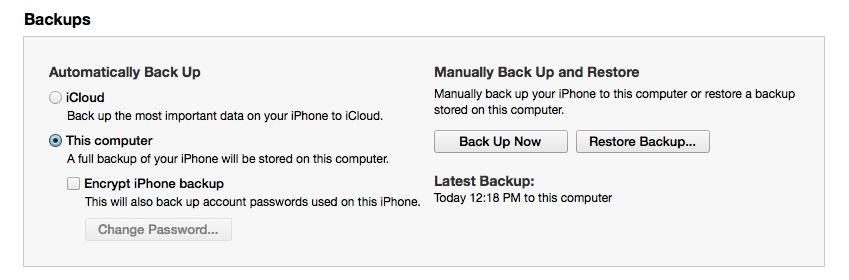
Для получения дополнительной информации об этом, ознакомьтесь с моим руководством по освобождению места.
Шаг 2: Войдите в iOS Dev Center
Вам необходимо зарегистрироваться в программе iOS для разработчиков, чтобы загрузить бета-версию iOS 8, которая стоит 99 долларов в год, или знать разработчика, который может добавить ваше устройство в свою учетную запись. Войдите (или попросите их войти) в iOS Dev Center.
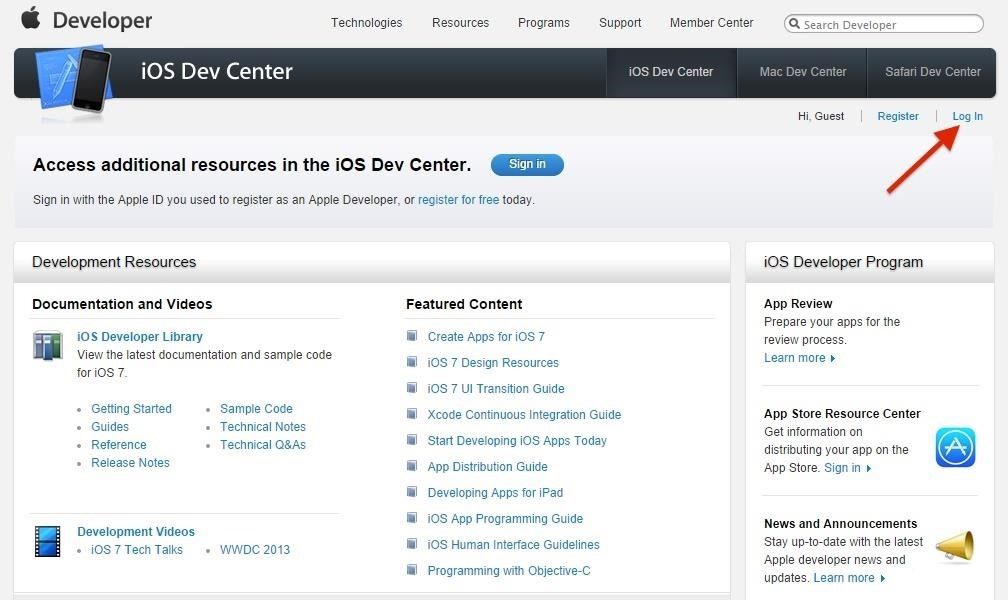
Шаг 3: Примите новое соглашение
Вам будет предложено принять новое соглашение, в противном случае вкладка бета-версии iOS 8 будет недоступна, как показано ниже. Если у вас нет запроса и вы не можете нажать на вкладку бета-версии iOS 8, найдите желтый прямоугольник вверху, чтобы принять новое лицензионное соглашение.
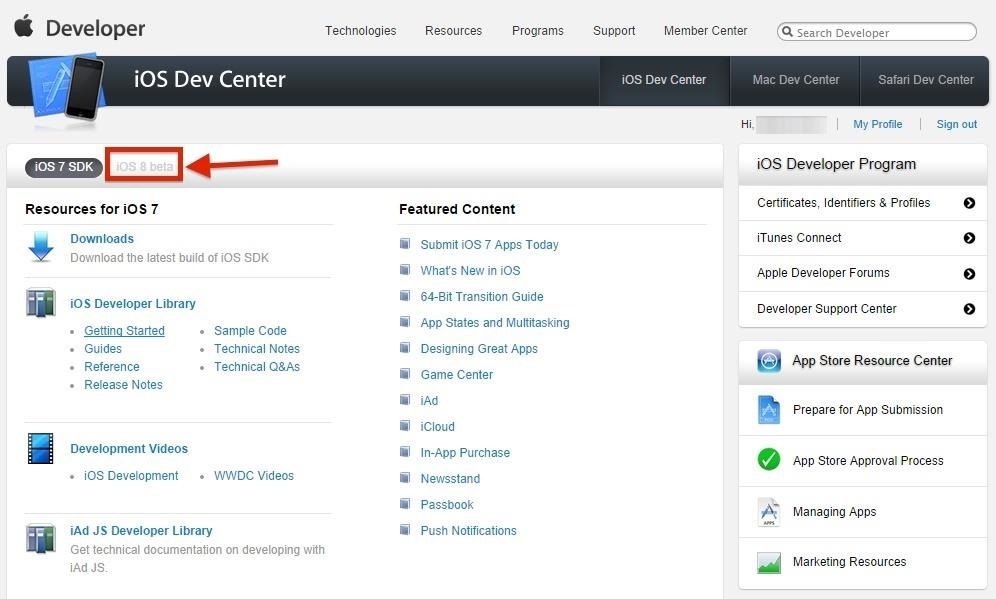
Убедитесь, что вы нажали на вкладку бета-версии iOS 8 перед загрузкой — вы не хотите загружать образ iOS 7.1 случайно.
Шаг 4: Загрузите правильный файл ISPW для вашего устройства
После принятия новых условий вы сможете получить доступ к вкладке бета-версии iOS 8. Затем прокрутите вниз до раздела «Загрузки» и обязательно прочитайте предупреждения, прежде чем продолжить.
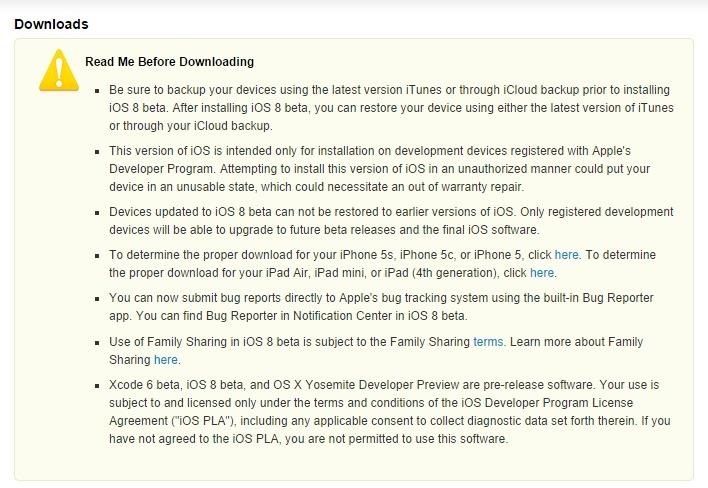
Загрузите правильный файл .ispw для вашей модели iPad, iPhone или iPod touch. Если вы не знаете номер своей модели, вы можете найти его на задней панели устройства; это начнется с буквы «А». Убедитесь, что файл правильный, иначе вы можете получить фатальный кирпич.
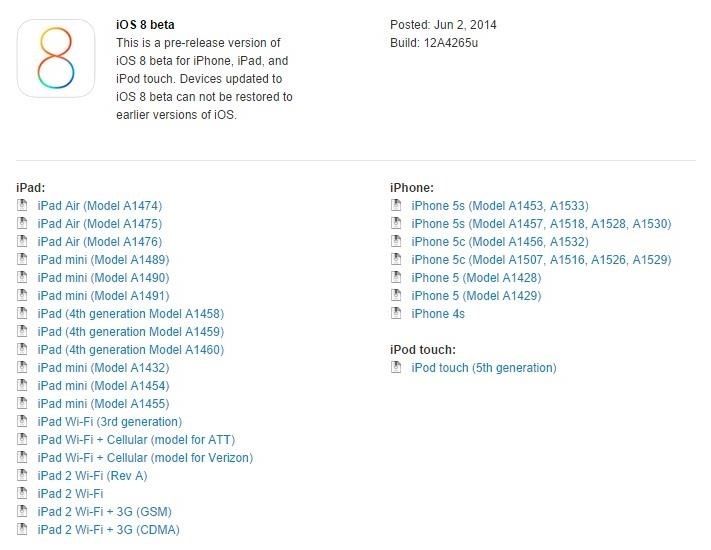
Шаг 5: Перейти к сертификатам, идентификаторам, профили
Теперь в iOS Dev Center перейдите к «Сертификаты, Идентификаторы, Раздел «Профили». Ссылку можно найти вверху в меню «iOS Developer Program». Выберите «Устройства» в разделе «iOS Apps» этого окна.
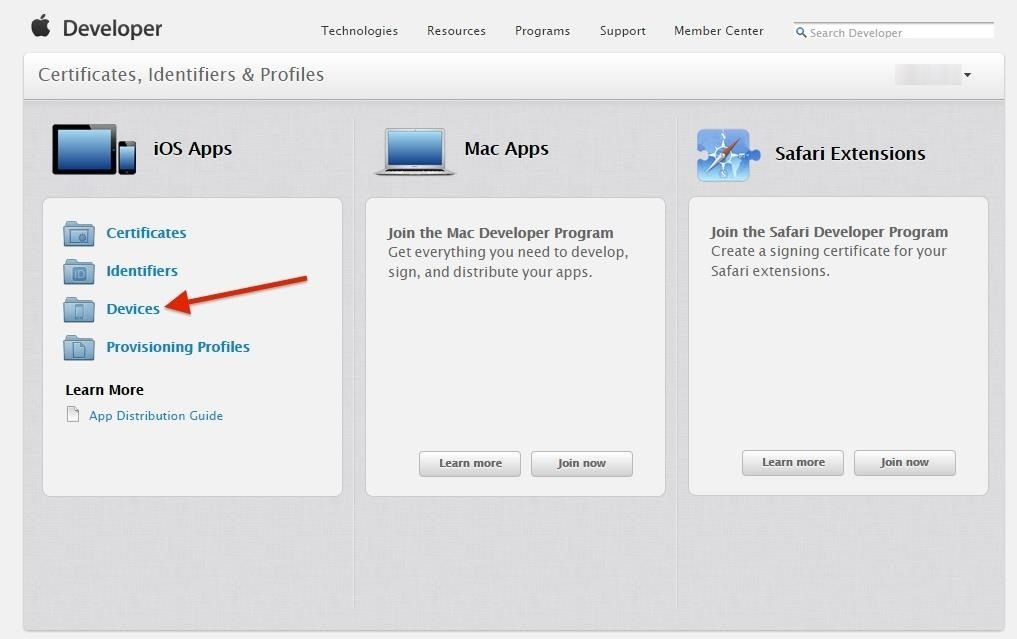
Шаг 6: добавьте ваше устройство в список
100 устройств могут быть зарегистрированы в каждой учетной записи разработчика. Убедитесь, что вы находитесь в разделе «Все» на вкладке «Устройства», а затем нажмите знак «+», чтобы добавить новое устройство.
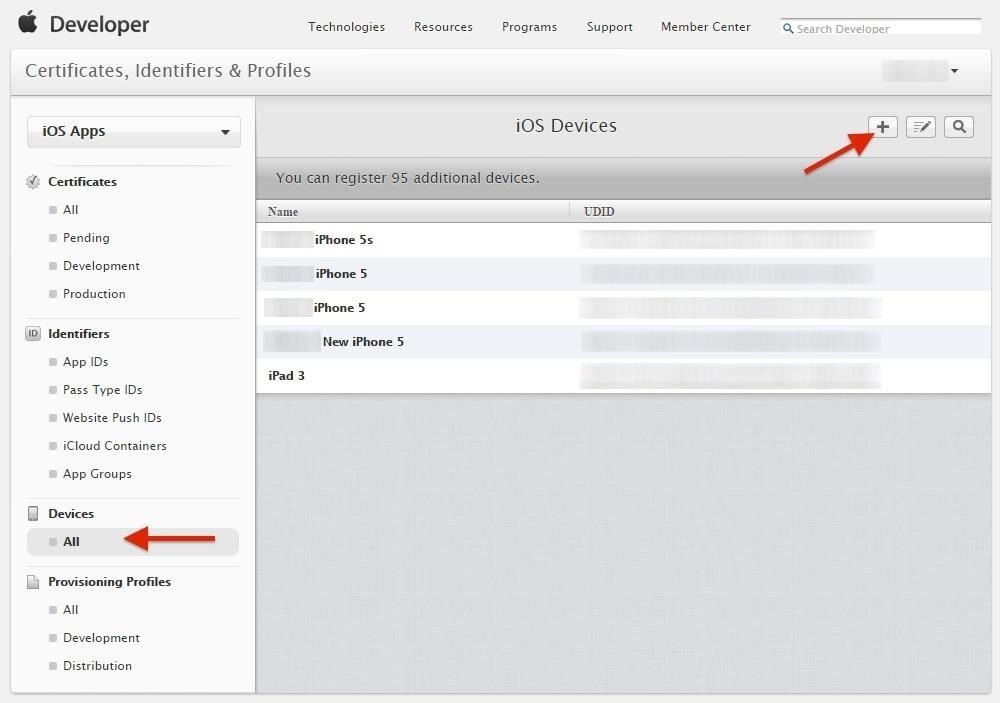
Шаг 7: найдите UDID вашего устройства
Убедитесь, что ваше устройство подключено к iTunes. Выбрав свой iPad, iPhone или iPod touch, перейдите на вкладку «Сводка», затем несколько раз нажимайте на «Серийный номер», пока не появится номер «UDID».
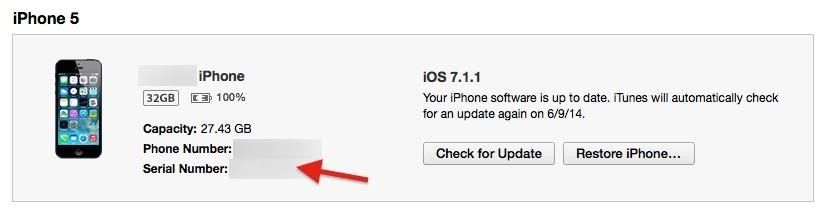
Это то, что вы хотите.

Вы можете использовать сочетание клавиш (Command + C), чтобы скопировать его в буфер обмена, или щелкнуть по нему правой кнопкой мыши и выбрать «Копировать».
Шаг 8: Зарегистрируйте это как устройство разработчика
Вернувшись в iOS Dev Center, после того, как вы нажали на знак «+», добавьте имя для устройства, введите его UDID и нажмите кнопку «Продолжить».
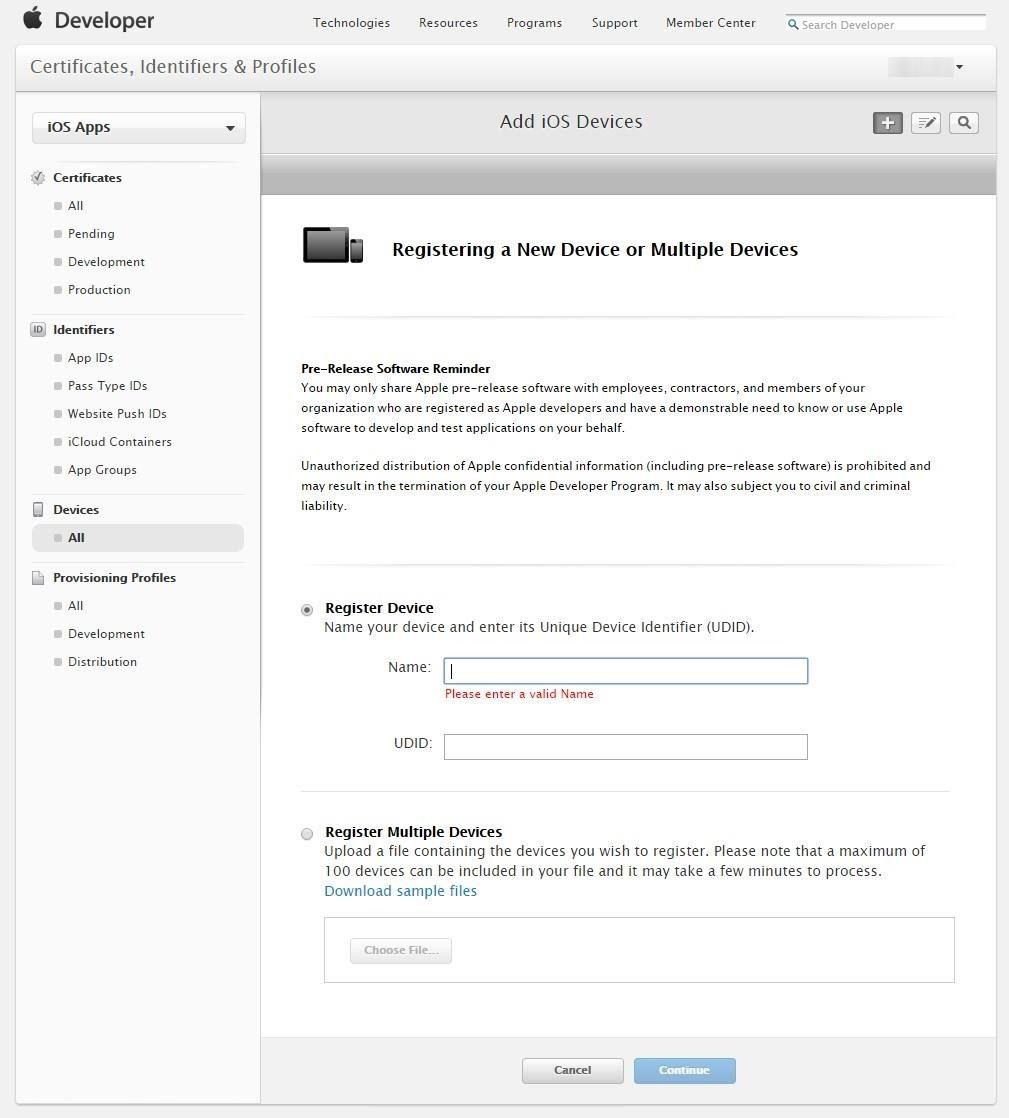
Шаг 9: обновить или восстановить ваше устройство
Теперь, когда ваше устройство зарегистрировано как устройство разработчика, и у вас есть файл .ispw на вашем компьютере, и ваше устройство скопировано, вернитесь в iTunes. На вкладке «Сводка» нажмите или удерживайте нажатой клавишу «Option» (или клавишу «Shift» в Windows) на «Проверить наличие обновлений» или «Восстановить iPhone …».
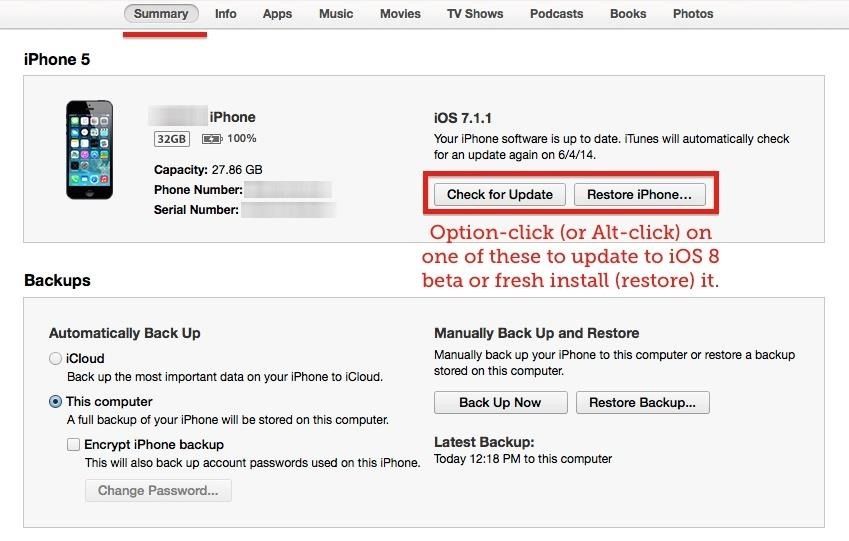
Опция обновления просто обновит ваше устройство, а опция восстановления уничтожит его и установит свежую версию iOS. Вы можете выполнить «Восстановить резервную копию …» позже, если хотите вернуть свои приложения / данные.
Если вы выберете опцию «Восстановить iPhone …», вам придется сначала отключить «Найти мой iPhone» на вашем устройстве, если оно включено. Обновление не требует этого.
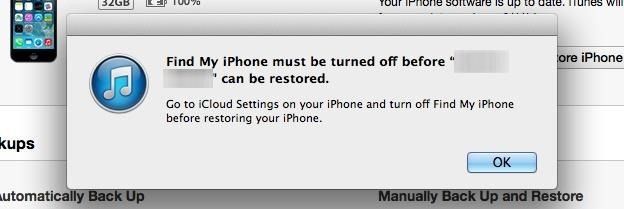
Сначала необходимо отключить функцию «Найти мой iPhone», если вы выбрали «Восстановить iPhone …»
Шаг 10: выберите файл IPSW для вашего устройства
После щелчка опции найдите файл .ispw, который вы скачали ранее (возможно, в папке «Загрузки»), выберите его и нажмите «Открыть».
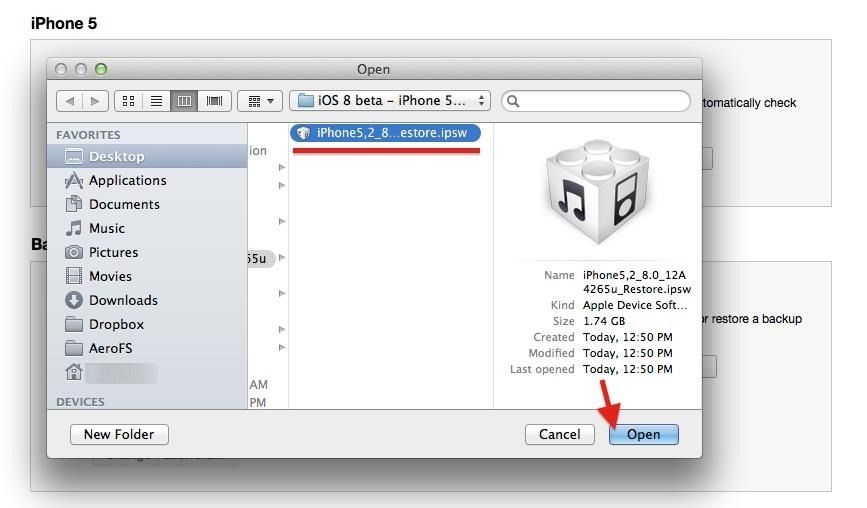
Затем нажмите «Обновить» в приглашении «и подождите, пока на вашем устройстве будет установлена бета-версия iOS 8.
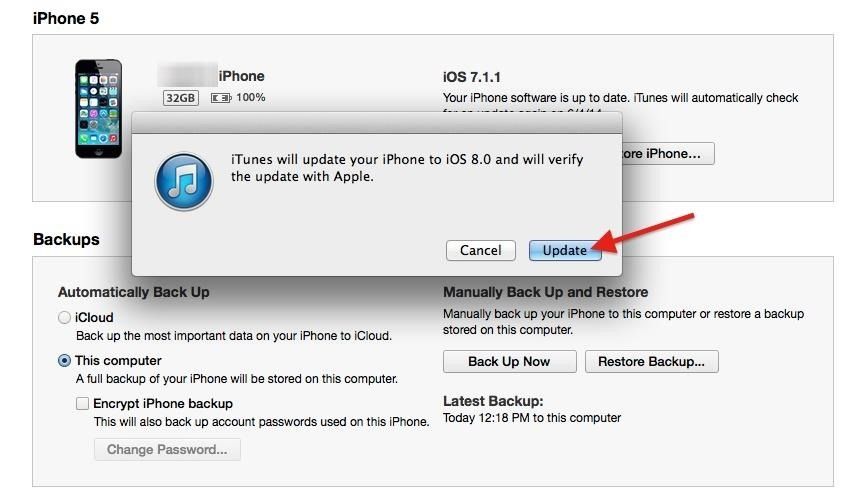
Телефон проведет вас через весь процесс установки.
Понижение версии до iOS 7.1.1
Если по какой-то причине вы хотите удалить бета-версию с вашего iPhone, вы можете. Проверьте мой гид на переход с бета-версии iOS 8 на iOS 7.1.1 чтобы вернуть ваш iPhone в нормальное состояние.
Оцените статью!

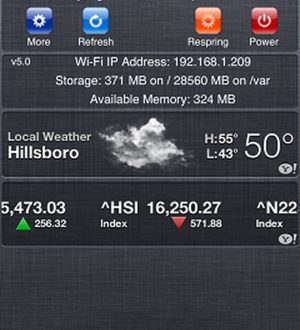

Отправляя сообщение, Вы разрешаете сбор и обработку персональных данных. Политика конфиденциальности.